La majorité écrasante d’entre vous ignore l’existence de mouchard sur notre système d’exploitation Windows 7, malgré que le système est fiable et robuste, il est néanmoins infesté de logiciels plus au moins malveillants, qui ont pour la seule tache de collecter les informations confidentielles de votre utilisation quotidienne du système d’exploitation, Microsoft les a intentionnellement installés pour simplement rassembler des données utilisateur liée à un programme d’amélioration de l’expérience utilisateur Windows, pour recueillir et envoyer les informations à la firme de Redmond, en réalité il est ni plus ni moins qu’une question d’espionnage pure et simple de la part de Microsoft.
Vous allez suivre un tutoriel facile à exécuter pour désactiver définitivement ses mouchards indiscrets, nous allons aux totales mettre hors service 6 mouchards liés au système d’exploitation, plus un rattaché à la collecte d’information sur la suite Office.
Comment retirer les mouchards dans Windows 7 ?
Afin de commencer, cliquez sur le bouton démarrer de votre barre des tâches, et tapez la phrase « Planificateur de tâches » dans la case de recherche puis validez
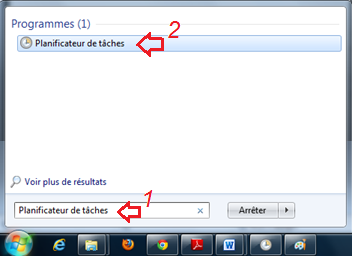
Une fenêtre portant le nom de planificateur de tache apparait, sur le volet gauche de celle-ci ouvrez le répertoire « Microsoft/Windows/Customer Experience Improvement Program ».
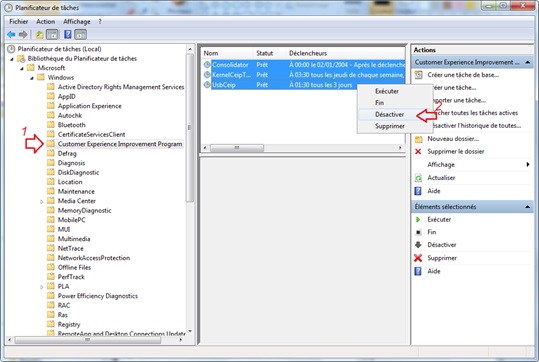
Positionnez-vous sur le volet central, sélectionnez les trois clés affichées à savoir « Consolidator » , « KernelCeipTask » et « UsbCeip » en maintenant la touche « CTRL » appuyée et en cliquant sur chacune d’ente elle, ensuite faite un clic droit sur la sélection et choisissez l’option « Désactiver ».
Revenez par la suite sur le volet gauche de la fenêtre et ouvrez le répertoire « Microsoft/Windows/Application Experience ».
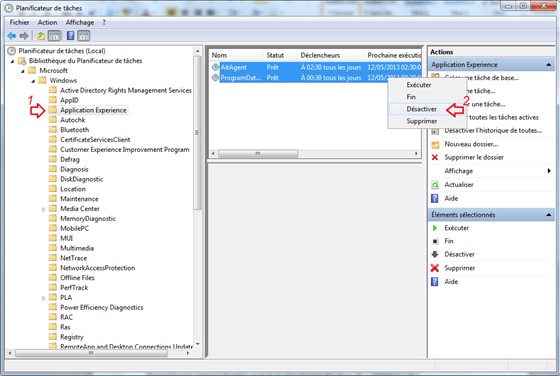
Repositionnez-vous sur le volet central et sélectionnez les deux clés « AitAgent » et « ProgramDataUpdater », puis d’un simple clic droit désactivez-les, en suivant les mêmes actions cités précédemment.
Revenez encore une fois, sur le volet gauche et ouvrez le répertoire « Microsoft/Windows/DiskDiagnostic ».
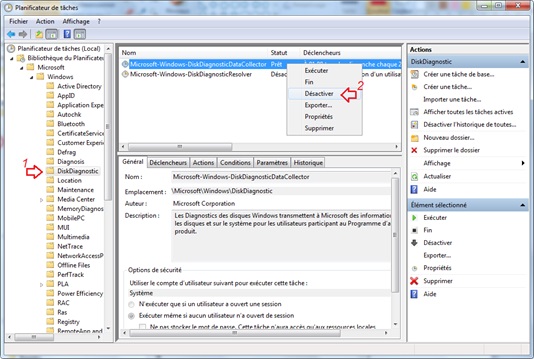
Placez-vous sur le volet central et sélectionnez le dernier mouchard présent dans le répertoire, c’est-à-dire « Microsoft-Windows-DiskDiagnosticDataCollector » désactivez la clé.
Il vous reste seulement le mouchard d’office, dirigez-vous sur l’onglet gauche et ouvrez le répertoire « Microsoft/Windows/Office Genuine Advantage ».
Dans l’onglet central désactivez la clé « OGALogon ».*
Pour ceux qui ont un ordinateur portable, il vous faudra ouvrir le répertoire « WPD » toutes en bas du volet gauche.
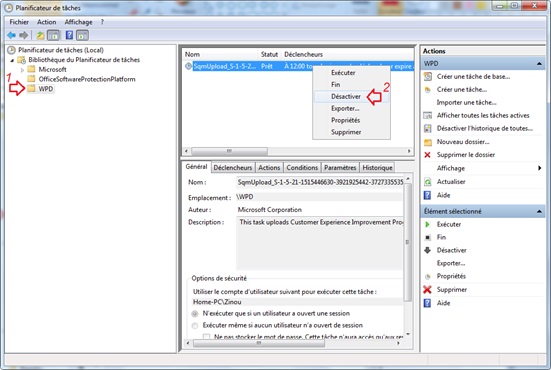
Enfin, désactivez la clé « SqmUpload_S-1-5-21-3244633361-4016055161-2943779436-1000 » après l’avoir sélectionnée.
Voilà, vous êtes hors d’atteinte des mouchards de Windows, vous êtes libre comme l’air sans le moindre logicielle d’espionnage du moins en provenance de Microsoft, pour les autres vous aurez toujours besoin d’un Antivirus mis à jour quotidiennement.
*la procédure est valable pour seulement ceux qui ont installé la version 2007 de la suite Office.
